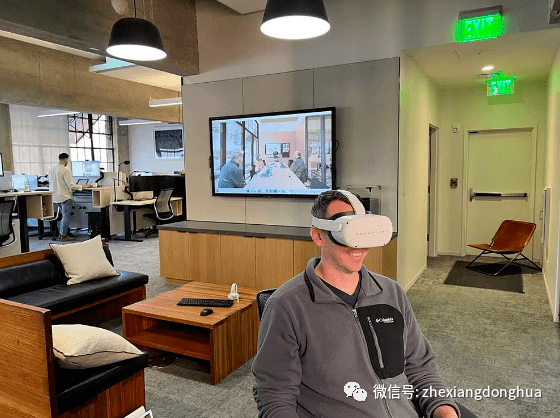如何在Enscape中使用VR进行项目演示(下) |
您所在的位置:网站首页 › enscape渲染和vr渲染 › 如何在Enscape中使用VR进行项目演示(下) |
如何在Enscape中使用VR进行项目演示(下)
|
斯科特·李约瑟,湖项目设计师|Flato,使用VR空间 VR HMD 根据地板进行校准,因此VR体验与使用它的人的高度保持一致。这也意味着您可以拿起椅子坐在VR中,从会议桌(见下图)或在接待台或护士站学习视线。
无线虚拟现实 虽然 Oculus Quest 2 尚未得到 Enscape的官方支持,但它是唯一的VR 系统Lake|Flato已经与Enscape一起使用了两年多。 它是理想的,因为它的由内而外跟踪(不需要外部传感器),它能够系留工作(使其与Rift兼容- 这就是它与Enscape合作的原因),以及它通过WIFI连接的能力,甚至与NVIDIA CloudXR合作,以支持通过互联网流式传输完整的Enscape VR。这是我在 NVIDIA CloudXR 上写的一篇文章:NVIDIA CloudXR for AEC。 使用简单的非托管WIFI路由器,例如Netgear AC1750,可以连接到支持VR的台式机/笔记本电脑。此WIFI 路由器未连接到互联网。相反,它用于与Quest 2进行无线通信,从而消除了PC和HMD之间的繁琐电缆。这给了VR中的人更多的自由移动和转动,而不会纠结。 这篇文章中没有足够的篇幅来列出使用Quest 2 与Enscape 不受约束所需的所有步骤,但这里是该过程的高级概述: 先决条件(必须完成一次): 根据 Meta 指令进行 Oculus Quest 2 设置(作为独立设备,未连接到计算机) 将专用 WIFI 路由器连接到计算机 计算机可以连接到互联网,但WIFI路由器不必连接到互联网 在您的 PC 上安装 Oculus 应用 按照元维基步骤使用 Air Link 设置任务 2 在设置中启用空中链接(如果在设置过程中尚未完成) 安装 Steam 和 Steam VR每次使用设置步骤: 打开任务 2 并定义“游玩区域”(在任务 2 HMD 中) 任务2将来会记住同样的空间 在电脑上启动 Oculus 应用 将 HMD 连接到 PC(在 Quest 2 HMD 中) 将 WIFI 连接到专用 WIFI 路由器(使用 5G 选项) 通过空中链接连接列出的电脑 请注意,任务现在处于裂谷模式,并且具有不同的 UI 启动 Steam VR(在 PC 上) 启动 Enscape(在 PC 上。点击启动VR) 从Oculus切换到Steam VR以正确启用VR(在Quest 2 HMD中) Enscape目前正在尝试通过Oculus软件启动,但似乎卡住了,即VR无法正常工作。 点击控制器上的 Oculus 按钮一次或两次,返回 Rift UI 点击 Oculus 图标旁边的 Steam VR 图标您现在在一个不受限制的Oculus Quest 2耳机中处于完整的VR中! 提示:为了尽量减少Quest 2 在用户之间进入睡眠状态时的重新连接问题,请在HMD眼睛之间的传感器上放置一块胶带,以保持其在用户之间运行。这会更快地磨损电池,但如果充满电,它应该持续足够长的时间来进行单个客户端VR 会话,1-2小时。 结论 Enscape在AEC市场空间中提供“同类最佳”的实时渲染质量和易于导航。 只需在Revit或其他受支持的设计应用程序中单击两次,您就可以在VR中探索模型。这项技术为设计团队提供了一个令人信服的机会,可以在内部验证和审查设计,也为客户或利益相关者探索和体验拟议的设计提供了一种更自然的方式。 这显然不是时尚或噱头,因为客户的反应,无论是技术还是非技术专家,都已经给予了高度赞扬。 END 公司名称:北京哲想软件有限公司 北京哲想动画官方网站:www.cogito.com.cn 北京哲想动画微信公众平台账号:zhexiangdonghua 北京哲想动画邮箱:[email protected]返回搜狐,查看更多 |
【本文地址】
今日新闻 |
推荐新闻 |